Обновлено 2024 апреля: перестаньте получать сообщения об ошибках и замедлите работу вашей системы с помощью нашего инструмента оптимизации. Получить сейчас в эту ссылку
- Скачайте и установите инструмент для ремонта здесь.
- Пусть он просканирует ваш компьютер.
- Затем инструмент почини свой компьютер.
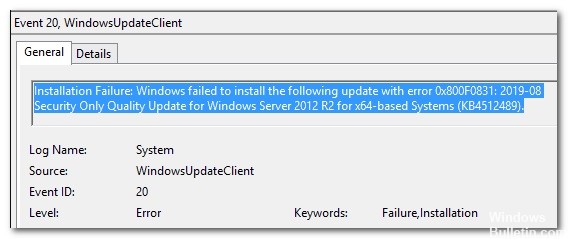
Ошибка 0x800F0831 - распространенная проблема с обновлениями Windows. Эта ошибка обычно сопровождается сообщением: Ошибка установки: Windows не удалось установить следующее обновление с ошибкой 0x800F0831.
Эта ошибка может возникнуть при попытке выполнить традиционную установку накопительного обновления или обновить Windows 7/8 / 8.1 до Windows 10.
Что вызывает ошибку 0x800f0831?

Как правило, ошибка 0x800f0831 вызвана кешем Магазина Windows, недоступностью службы Центра обновления Windows, повреждением антивирусного программного обеспечения или файлов обновлений.
У этой проблемы есть несколько причин:
- Реестре
- Файловая система Windows
- Доступ в интернет
- Служба Windows Update
- Поврежденные файлы
- Неправильная конфигурация
- Рекламное ПО
- Вирусы и вредоносное ПО
Как устранить ошибку 0x800f0831?
Обновление за апрель 2024 года:
Теперь вы можете предотвратить проблемы с ПК с помощью этого инструмента, например, защитить вас от потери файлов и вредоносных программ. Кроме того, это отличный способ оптимизировать ваш компьютер для достижения максимальной производительности. Программа с легкостью исправляет типичные ошибки, которые могут возникнуть в системах Windows - нет необходимости часами искать и устранять неполадки, если у вас под рукой есть идеальное решение:
- Шаг 1: Скачать PC Repair & Optimizer Tool (Windows 10, 8, 7, XP, Vista - Microsoft Gold Certified).
- Шаг 2: Нажмите «Начать сканирование”, Чтобы найти проблемы реестра Windows, которые могут вызывать проблемы с ПК.
- Шаг 3: Нажмите «Починить все», Чтобы исправить все проблемы.

Поиск поврежденных системных файлов
- Откройте командную строку с правами администратора. Для этого щелкните правой кнопкой мыши кнопку «Пуск» и выберите «Командная строка (администратор)».
- В командной строке введите: DISM / online / cleanup-image / restorehealth и нажмите Enter.
- Эта команда сканирует и восстанавливает поврежденные системные файлы.
Временно отключить антивирус
- Щелкните значок Windows.
- Перейдите в Настройки -> Обновление и безопасность -> Безопасность Windows -> Защита от вирусов и угроз -> Управление настройками.
- Отключить защиту в реальном времени
Отключение прокси-сервера
- Нажмите Windows + R, чтобы открыть диалоговое окно «Выполнить», введите inetcpl.cpl в поле «Выполнить» и нажмите Enter.
- Выберите «Подключения», затем откройте «Настройки локальной сети».
- Найдите флажок «Автоматически определять параметры» и установите его.
- Наконец, снимите флажок прокси-сервера.
Выполнение «чистого запуска» Windows 10
- Нажмите Windows + R
- Введите MSConfig и нажмите Enter.
- Перейдите на вкладку «Службы» и выберите «Скрыть и отключить все службы Microsoft».
- Перейдите на вкладку Автозагрузка и отключите ее.
- Перезагрузка системы.
- После перезапуска проверьте, исправлена ли ошибка 0x800f0831 или нет.
Запустите средство устранения неполадок Windows 10.
- Откройте Панель управления, нажмите Window + X и выберите Панель управления.
- Найдите средство устранения неполадок с помощью окна поиска и нажмите средство устранения неполадок.
- В разделе «Система и безопасность» нажмите «Устранение неполадок Центра обновления Windows».
Совет эксперта: Этот инструмент восстановления сканирует репозитории и заменяет поврежденные или отсутствующие файлы, если ни один из этих методов не сработал. Это хорошо работает в большинстве случаев, когда проблема связана с повреждением системы. Этот инструмент также оптимизирует вашу систему, чтобы максимизировать производительность. Его можно скачать по Щелчок Здесь
Часто задаваемые вопросы
Как исправить ошибку 0x800f0831?
- Загрузите недостающий пакет КБ.
- Запустите средство устранения неполадок Центра обновления Windows.
- Запустите сканирование SFC и DISM.
- Защитите свою конфиденциальность в Интернете с помощью VPN-клиента.
- Инструменты восстановления данных могут предотвратить необратимую потерю файлов.
Как исправить код ошибки 0x800f0831?
- Устранение неполадок Центра обновления Windows.
- Проверьте наличие поврежденных системных файлов.
- Временно отключите антивирусную программу.
- Отключите прокси-сервер.
- Перезагрузите компоненты Центра обновления Windows.
- Выполните чистую загрузку системы.
Что такое код ошибки 0x800f0831?
Код ошибки 0x800f0831 на самом деле является проверкой ошибок, которая появляется, когда пользователь пытается выполнить обновление до Windows 10 или загрузить доступное обновление. Как правило, код ошибки 0x800f0831 блокирует процесс обновления, когда пользователь пытается обновить свою операционную систему Windows 7/8 / 8.1 до Windows 10.
Как установить обновление, которое не удалось установить?
Перейдите на страницу Центра обновления Windows и нажмите Проверить историю обновлений. Откроется окно со всеми обновлениями, которые были установлены на вашем компьютере или которые не удалось установить. В этом окне в столбце «Состояние» найдите обновление, которое не удалось установить, и щелкните красный крестик.


